Ønsker du at udnytte mulighederne i Adobe Illustrator optimalt og forbedre dine designs med et farvet slør? I denne tutorial lærer du, hvordan du skaber et ekstra slør, justerer de enkelte stier og forfiner farveovergangen med en regnbueeffekt. Lad os gå direkte til den kreative udførelse og udvikle sløret trin for trin.
Vigtigste indsigt
- Opret en ny lag til farvesløret.
- Brug farvekridt-værktøjet til at skabe former.
- Tilpas farveovergangene for at forbedre den visuelle effekt.
- Brug af gennemsigtighedseffekter i kombination med blandingsmode-funktionen.
Trin-for-trin vejledning
For at oprette dit farvede slør, skal du følge nedenstående trin. Sørg for at bruge de beskrevne værktøjer og funktioner i Adobe Illustrator.
Opret først et nyt lag i lagpanelet. Gå til lagpanelet, og klik på det relevante ikon for at generere et nyt lag. Navngiv det nye lag "farvet slør 2". Med dette nye lag kan du strukturere dit arbejde og redigere det lettere, mens du laver dine designs.
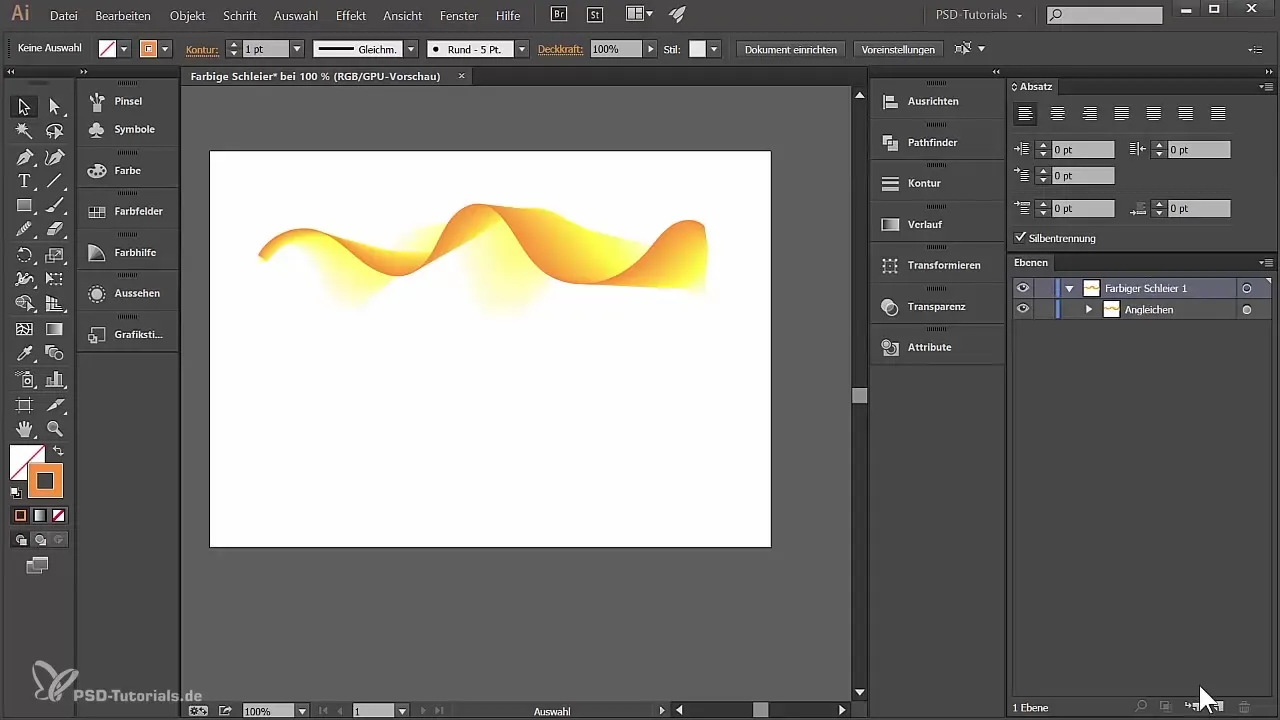
Nu bruger du farvekridt-værktøjet til at tegne dit slør. Vælg en passende farve, måske en glad orange, og begynd at tegne formen af dit slør. Sørg for at indsætte krumme linjer denne gang for at skabe en dynamisk form. Hold pause efter hvert stræk og tjek dit billede for at sikre, at alt ser godt ud.
Nu er det tid til at ændre farven. Vælg gul fra din farvepalette for at skabe den næste del af dit slør. Gå lidt længere ned i billedet og placer punkterne, så der dannes en harmonisk overgang. Hvis en ankerpunkt ikke tilfredsstiller dig, kan du blot slette den og justere formen.
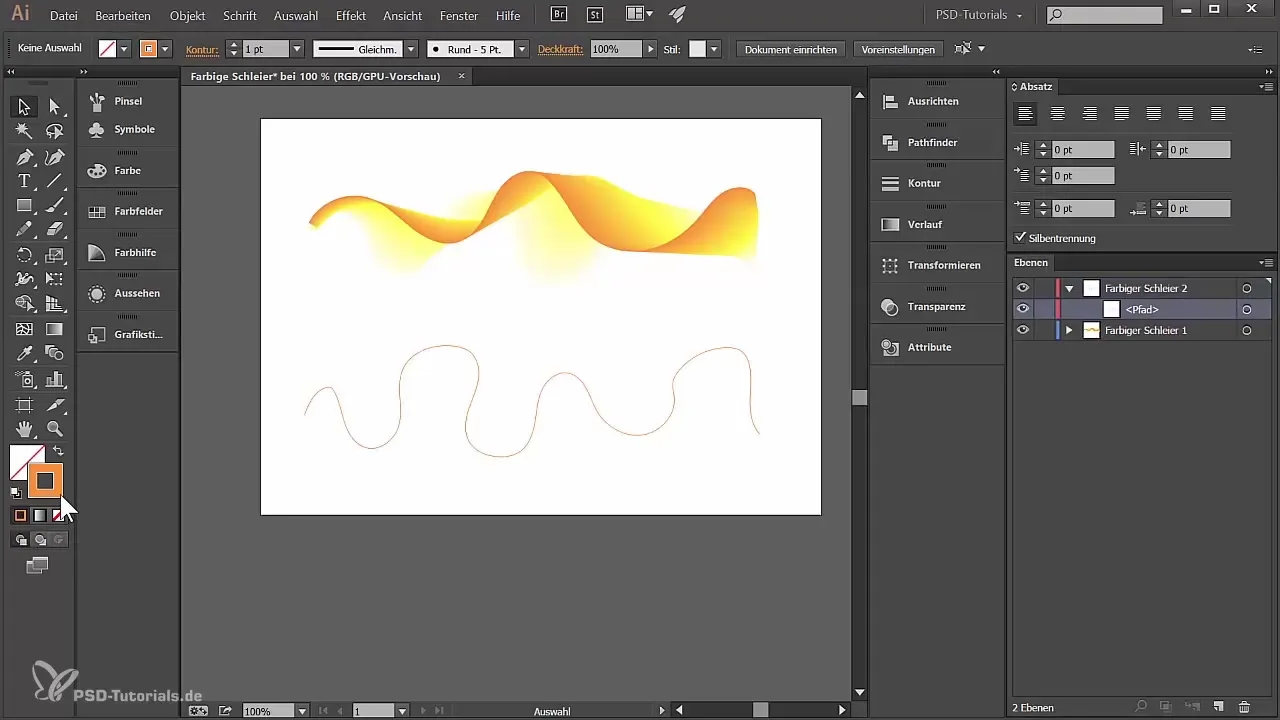
Til næste skridt skal du oprette en tredje sti i hvid. Dette er især nyttigt, når du bruger en mørk baggrund. Du kan tegne formen fladt og arbejde på, at alt går godt i hinanden. Sørg for, at overgange til dine tidligere farver fremstår harmonisk.
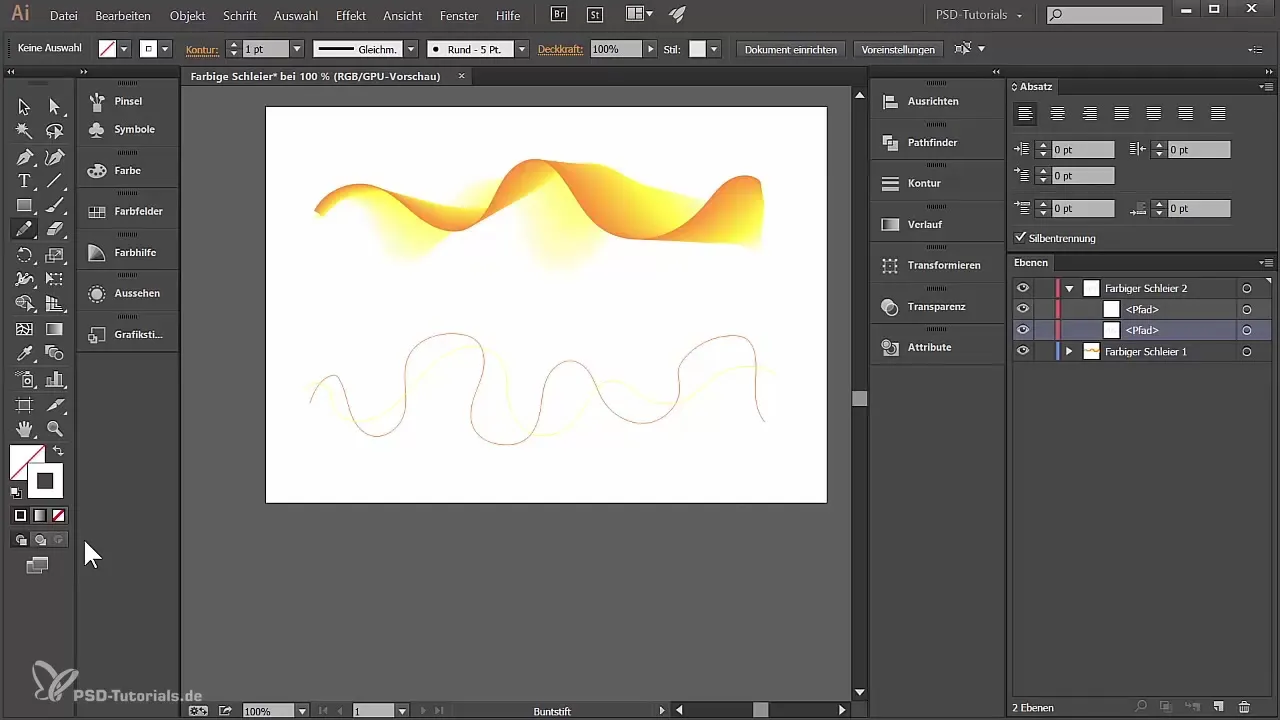
Når du har oprettet dine stier, er det tid til at vælge dem alle. Brug funktionen "Objekt" og gå derefter til "Juster", for at samle stierne i en gruppe. Vælg justeringsmulighederne og angiv eventuelt faste trin for at forstærke den visuelle effekt. Eksperimenter med forskellige værdier for at se, hvad du bedst kan lide.
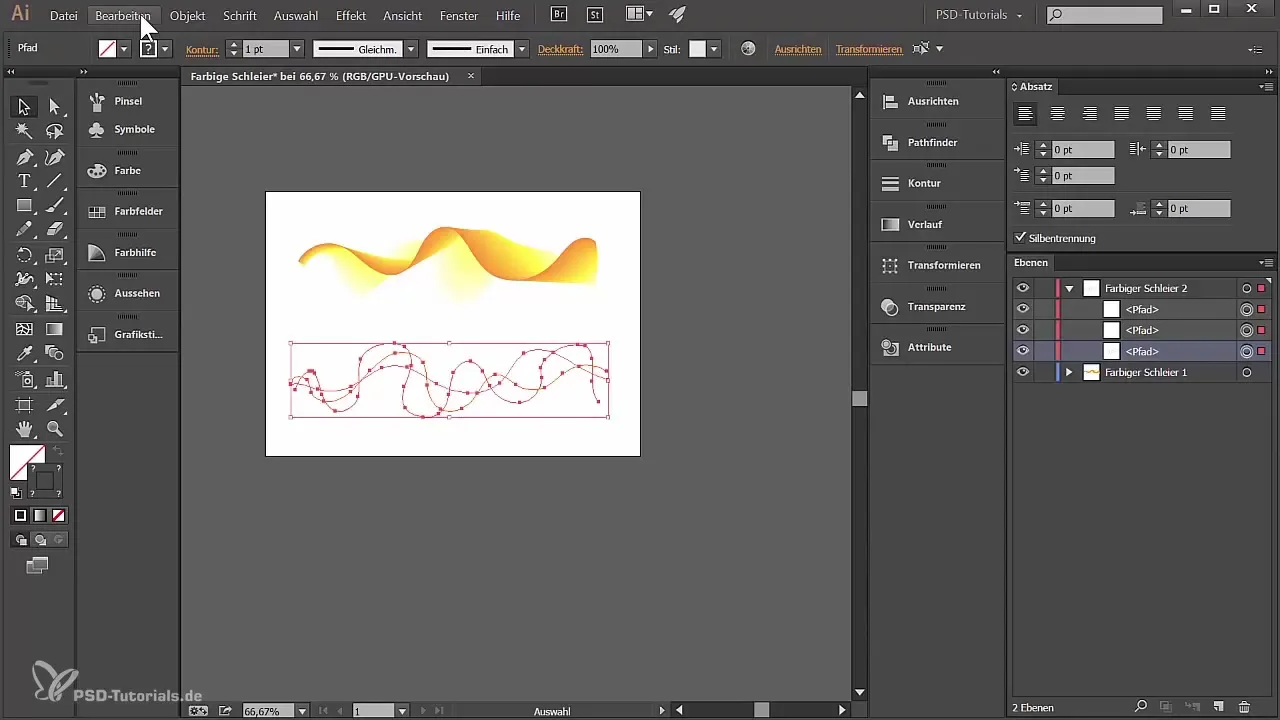
Når du er tilfreds med resultatet, placerer du et rektangel over din gruppe. Dette vil fungere som basis for overgangen. Sørg for, at der ikke er nogen kontur, men kun fyld. Du kan duplikere rektanglet og placere det under din justeringsgruppe for at skabe en solid baggrund til den næste effekt.
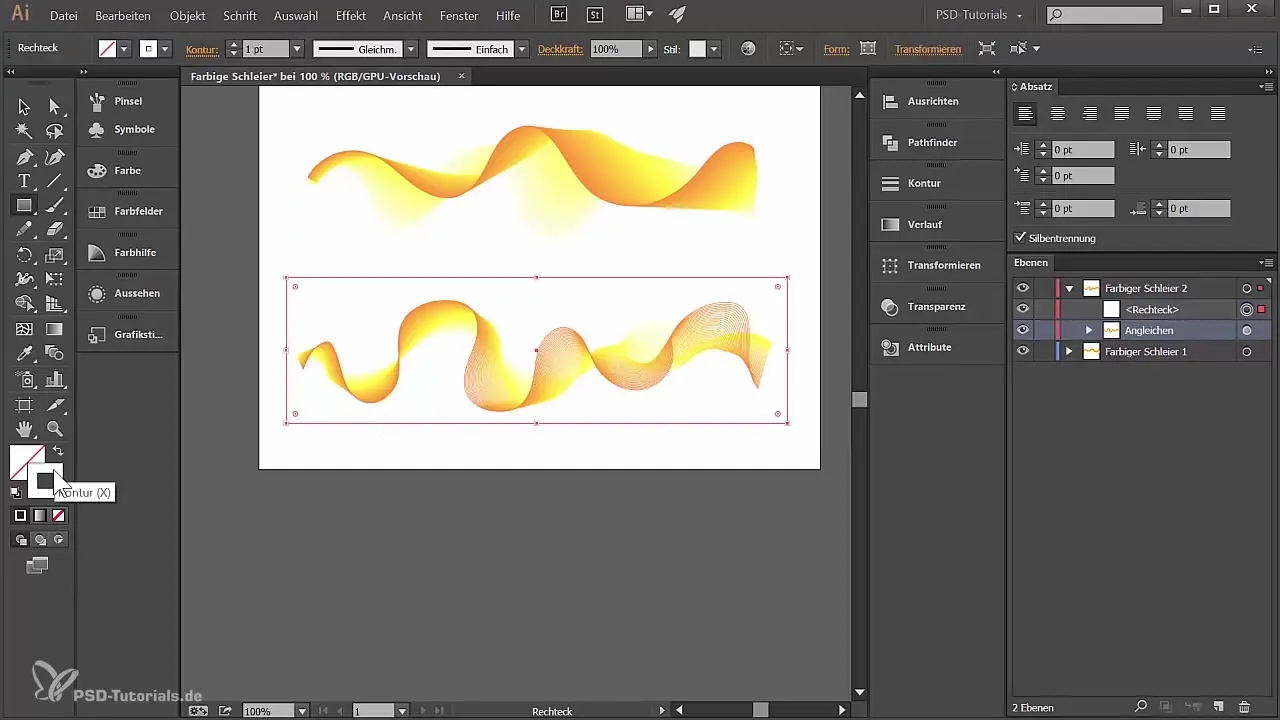
Nu vender vi os mod farveovergangsemnet. Åbn farveprøverne og vælg overgangsgalleriet, hvor du kan finde de mange forskellige muligheder. Vælg den ønskede regnbueovergang og sørg for at slette konturen først, så overgangen bliver synlig.
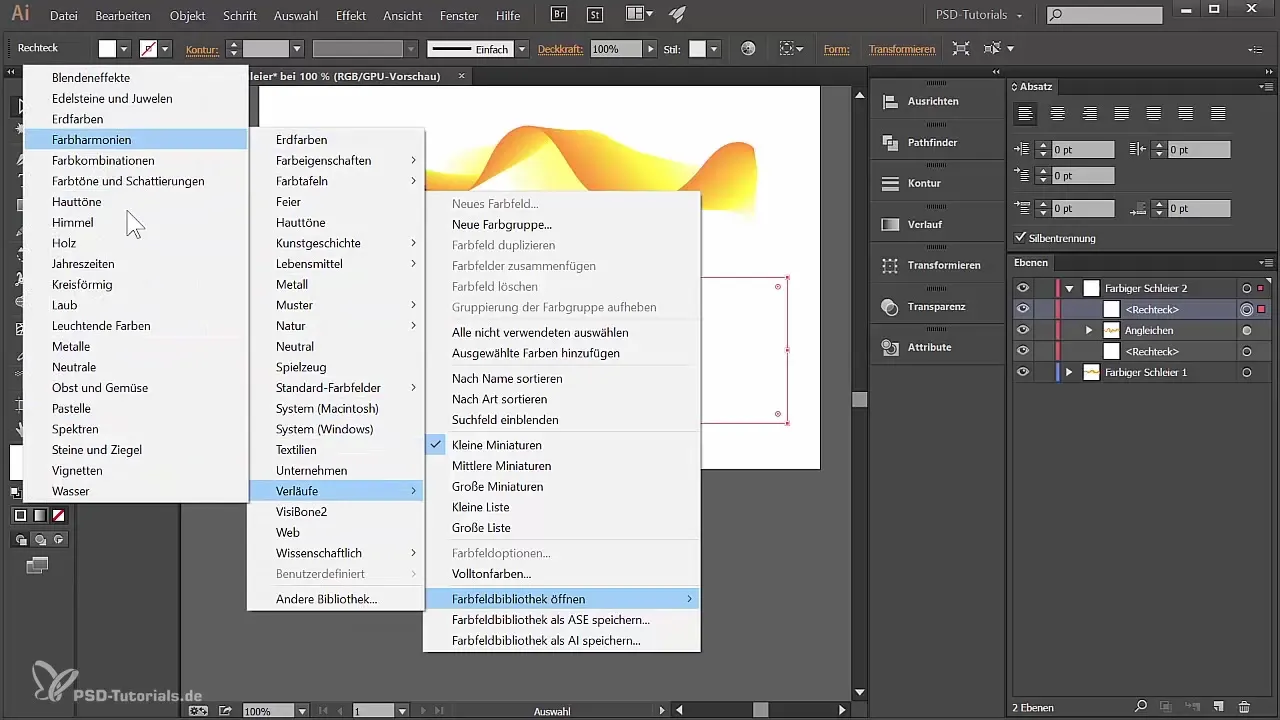
Gå til gennemsigtighedspanelet for at justere opaciteten eller blandingsmode af dit rektangel. Du kan reducere opaciteten her, så alt under skinner igennem. Eksperimenter med de forskellige blandingsmode. For eksempel kan "Farve"-mode skabe en interessant effekt og gøre overgangen mere livlig.
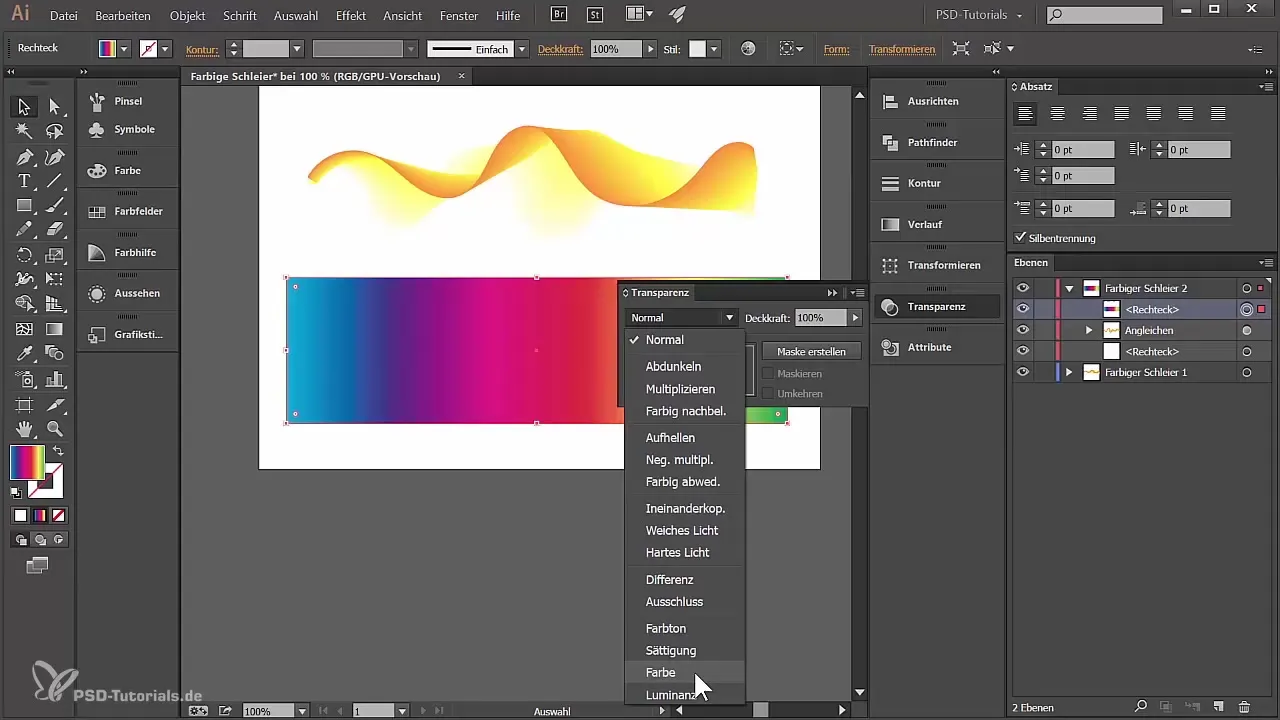
Når overgangen er færdig, kan du arbejde med anfasernes håndtag for at ændre farverne efter din smag. Du kan også lege med positionen af håndtagene for yderligere at perfektionere udseendet af din farveovergang.
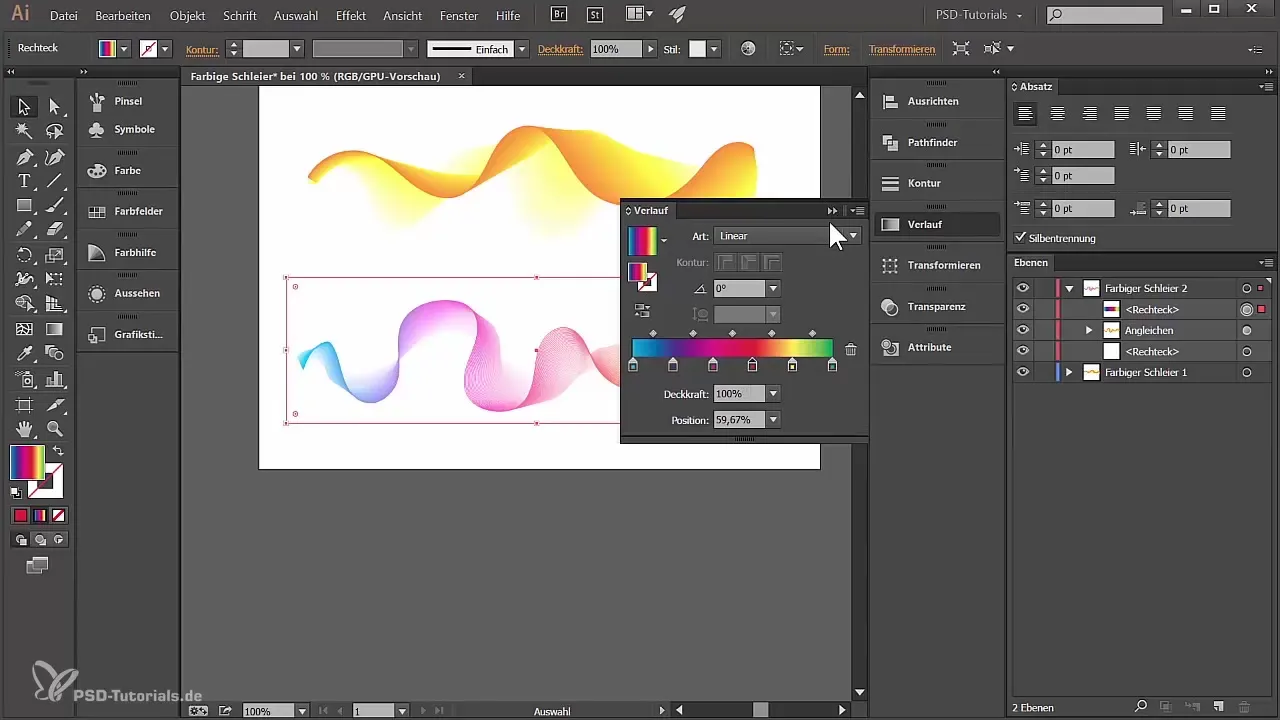
Du har nu mulighed for at aktivere din justeringsgruppe igen og justere afstanden mellem farverne. Eksperimenter med afstandene og tilpas dem gentagne gange, indtil resultatet opfylder dine ønsker.
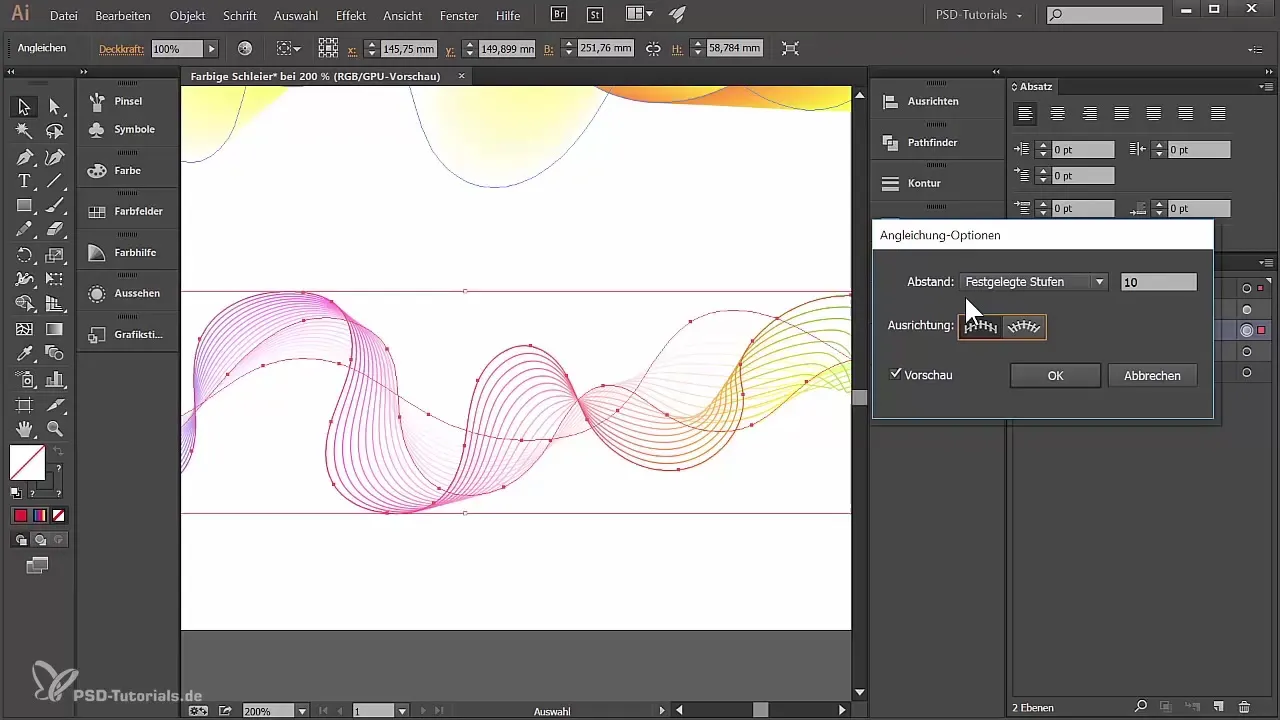
Sådan skulle du nu have skabt et imponerende farvet slør med en dynamisk farveovergang i Illustrator. Dine kreative muligheder er virkelig ubegribelige.
Konklusion – Oprettelse af farvet slør i Adobe Illustrator
Du har lært at oprette et farvet slør i Adobe Illustrator trin for trin. Fra stierne, gennem farvevalg og til spændende overgangseffekter har du betydeligt udvidet dine færdigheder inden for grafisk design.
Ofte stillede spørgsmål
Hvordan opretter jeg et nyt lag i Adobe Illustrator?klik på det lille ikon i lagpanelet for at oprette et nyt lag.
Hvad kan jeg gøre, hvis jeg ikke er tilfreds med et ankerpunkt?Vælg ankerpunktet og slet det for at tilpasse designet.
Hvordan tilføjer jeg farver til min overgang?Åbn overgangspanelet og vælg håndtagene af overgangen for at ændre farverne.
Hvordan kan jeg justere gennemsigtigheden af en form?Gå til Vinduet > Gennemsigtighed og juster opaciteten eller blandingsmode.
Kan jeg stadig justere formen bagefter?Ja, du kan til enhver tid redigere stierne og formerne for at perfektionere dit design.


